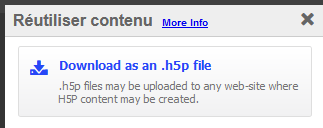Ajouter des activités H5P
-
Ajouter des activités H5P
-
1 - H5P, de quoi parle t-on ?
H5P est un fabuleux système à intégrer à Moodle (ou à un site Web) pour ensuite créer des contenus interactifs comme par exemple :
- vidéo interactive avec des questions
- des questions à choix multiples,
- des exercices avec glisser/déposer,
- des textes à trous
- des frises chronologiques,
- des diaporama simpe,
- des jeux de type memory,
- et même de jeux scénarisé (serious game)...
Vous avez ci-dessous pour vous donner des exemples la liste de toutes les activités H5P que l'on peut créer pour ensuite les intégrer dans son cours moodle.
Exercice :
- Cliquez sur sur le lien ci-dessous et parcourez toutes les activités que nous vous proposons en exemple pour vous donner une idée de ce qu’il est possible de faire avec vos élèves.
-
2 - Fonctionnement de H5P :
Pour utiliser des activités h5P dans ses cours il y a deux étapes :- La création de l'activité
- intégration/insérer l'activité dans la partie de cours que l'on veut.
Il est possible de créer des activités sur différentes plateformes comme moodle, Wordpress, Drupal, la digitale.dev etc. Dans cette mini-formation nous allons uniquement nous intéresser à la création et l'utilisation de H5P dans et avec moodle.En plus d'être interactive, une activité H5P a l'avantage d'être facilement partageable avec les collègues. Toutes activités que vous allez créer pourront être téléchargées (si vous le souhaitez) par les utilisateurs ou collègues pour être utilisées par la suite dans d'autres cours.Les grands principes :
1 ère étape (création de l'activité) :- Dans moodle la gestion des activités passe par la banque de contenus.
- Il faut donc passer par cette la banque de contenus de son cours pour y déposer (des activités déjà faites) ou en créer des nouvelles
2ème étape (insérer l'activité) :- Vous avez la possibilité d'afficher les activités directement dans le cours à l'aide des étiquette ou avec un lien (clique en plus).
- Pour l'afficher dans le corps du cours il faut aller dans la partie de son cour ou l'on souhaite déposer l'activité, insérer une étiquette et utiliser le bouton H5P de la barre d'outils de l'éditeur

- Sinon vous pouvez aussi glisser déposer votre fichier h5P sur le cours (si l'on possède djà un fichier h5P) pour créer un lien vers l'activité (page qui s'ouvre en plus).
-
3 - Organisation de la banque de contenus H5P
L'utilisation d'une activité H5P passe forcement par la banque de contenus. Cette nouvelle fonctionnalité est vraiment intéressante dans la mesure ou vous allez pouvoir utiliser la même activité dans plusieurs cours sur moodle.
Ainsi lorsque vous allez mettre à jour votre activité H5P dans la banque de contenus ce sera automatiquement répercutée dans les cours où vous l'aviez utilisée.
Solution 1 :
utiliser une activité H5P déjà existante
Solution 2 :
créer une activité H5P -
5 - Solution 2 : créer des activités H5P
Dans cette partie nous allons voir la deuxième solution qui consiste à créer des activités H5P dans moodle pour ensuite les intégrer dans vos cours.Créer un jeu memory
Consultez la vidéo ci-dessous :Exercice :
- Vous pouvez maintenant tester sur votre moodle et créer un jeu mémory à l'aide des images ci-dessous que vous pouvez télécharger (jeu d'images)
- Vous pouvez maintenant tester sur votre moodle et créer un jeu mémory à l'aide des images ci-dessous que vous pouvez télécharger (jeu d'images)
-
Vous pouvez visionner la vidéo jusqu'au bout en suivant la consigne ci-dessous. Cliquez ensuite sur la case à cocher de droite pour afficher la réponse.
- Comptez le nombre de passes que font les joueurs habillés en blanc.
-
Fin de cette section, vous pouvez passer à l'étape suivante :
Suivre des apprenants (achèvement & rapport)
-

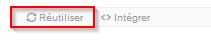 puis ->
puis ->